


  |  | ||
Dieser Abschnitt erläutert die Anwenderprogramme im Menü "Allgemeine Funktionen" unter den Systemeinstellungen.
Die Standardeinstellungen werden in Fettschrift angezeigt.
Anwendertext programmieren / ändern / löschen
Sie können Textphrasen registrieren, die Sie häufig beim Festlegen von Einstellungen verwenden, wie z.B. ".com" oder "Mit freundlichen Grüßen".
Sie können bis zu 40 Einträge registrieren.
Programmieren/Ändern
Drücken Sie [Systemeinstellungen].
Stellen Sie sicher, dass [Allg. Fkt.] ausgewählt ist.
Drücken Sie [Anwendertext programmieren / ändern / löschen].
Überprüfen Sie, dass [Programmieren / Ändern] gewählt wurde.
Den zu ändernden Anwendertext wählen.
Um einen neuen Anwendertext zu programmieren, drücken Sie bitte die Taste [*Nicht program.].
Geben Sie den Anwendertext ein und drücken Sie dann [OK].
Geben Sie den Anwendertext mit bis zu 80 Zeichen ein.
Drücken Sie [Verlassen].
Drücken Sie die Taste [Anwenderprogramm/Zähler].
Löschen
Drücken Sie [Systemeinstellungen].
Stellen Sie sicher, dass [Allg. Fkt.] ausgewählt ist.
Drücken Sie [Anwendertext programmieren / ändern / löschen].
Drücken Sie [Löschen].
Den zu löschenden Anwendertext auswählen.
Drücken Sie [Ja].
Drücken Sie [Verlassen].
Drücken Sie die Taste [Anwenderprogramm/Zähler].
Bedienfeldton
Der Bedienfeldton (akustisches Signal) ertönt, wenn eine Taste gedrückt wird.
Die Standardvorgabe ist Ein.
Aufwärmmeldung (Kopierer/Document Server)
Geben Sie an, ob ein akustisches Signal ertönen soll, wenn das Gerät nach Verlassen des Energiesparmodus bzw. nach Einschalten der Stromversorgung betriebsbereit ist.
Die Standardvorgabe ist Ein.
Ist der Bedienfeldton auf [Aus] gesetzt, ertönt unabhängig von der Einstellung für den Aufwärmsignalton kein akustisches Signal.
Kopienzähler-Anzeige (Kopierer/Dokumentenserver)
Sie können den Kopienzähler so einrichten, dass die Anzahl der erstellten Kopien (Aufwärtszählung) oder die Anzahl der verbleibenden Kopien (Abwärtszählung) angezeigt wird.
Die Standardeinstellung ist Aufwärts.
Funktionspriorität
Sie können festlegen, welcher Modus direkt nach dem Einschalten des Betriebsschalters bzw. nach der Systemrückstellung angezeigt werden soll.
Die Standardeinstellung ist Kopierer.
Druckpriorität
Der ausgewählte Modus erhält die Druckpriorität.
Die Standardeinstellung ist Modus anzeigen.
Funktions-Reset-Timer
Sie können angeben, wie lange das Gerät warten soll, bis es bei Verwendung der Mehrfachzugriffsfunktion in den nächsten Modus wechselt.
Diese Einstellung ist sinnvoll, wenn Sie viele Kopien erstellen und die Einstellungen für jede Kopie ändern müssen. Wenn Sie eine längere Reset-Zeitdauer einstellen, können Sie eine Unterbrechung durch andere Funktionen unterbinden.
Die Standardeinstellung ist Zeit einstellen.
Wenn Sie [Zeit einstellen] auswählen, geben Sie mithilfe der Zehnertastatur die Zeitdauer (3 - 30 Sekunden im Schritten von 1 Sekunde) ein.
Die Standardeinstellung für die Funktion Reset-Zeitdauer ist 3 Sekunden.
Die Einstellung des Funktions-Reset-Timers wird ignoriert, wenn Mehrfachzugriff auf "Priorität Drucken" gesetzt ist.
Ausgabe: Drucker (Drucker)
Legen Sie eine Ablage für die Ausgabe der Dokumente fest.
Die Standardeinstellung ist Vord. Papierausl..
Tastenwiederholung
Sie können die Wiederholung eines Vorgangs aktivieren oder deaktivieren, wenn eine Taste im Display oder auf dem Bedienfeld kontinuierlich gedrückt wird.
Die Standardvorgabe ist Normal.
Systemstatus/Jobliste-Anzeigezeit
Legen Sie fest, wie lange der Systemstatus und die Jobliste angezeigt werden sollen.
Die Standardeinstellung ist Ein, 15 Sekunde(n).
Nach Auswahl von [Ein], können Sie eine Anzeigezeit zwischen 10 und 999 Sekunden einstellen.
Druck Mehrfachzugriff
Sie können die Zeit zum Wechseln der Modi festlegen, wenn "Priorität Drucken" auf [Mehrfachzugriff] gesetzt wurde.
Die Standardeinstellung ist 10 Blatt(Blätter).
Sie können die Anzahl von 1 bis 20 Blatt über die Zehnertastatur festlegen.
Startverf. Einzug
Geben Sie an, ob der Einzug automatisch startet oder erst nachdem die Taste [Start] gedrückt wurde.
Die Standardvorgabe ist Autom..
Vorl.Einzug Verzög. 2
Geben Sie die Dauer der Pause an, direkt nachdem die Originale in das Gerät eingezogen wurden. Wenn Originale häufig schief eingezogen werden oder Sie spezielle Originale verwenden, legen Sie die Verzögerung entsprechend fest.
Die Standardvorgabe ist 1 Sekunde(n).
Der Zeitraum kann von 1 bis 5 Sekunden eingegeben werden.
Vorl.Einzug Verzög. 1
Geben Sie die Dauer der Verzögerung an, direkt nachdem eine Vorlage in das Gerät eingezogen wurde. Wenn Vorlagen häufig schief eingezogen werden oder Sie spezielle Vorlagen verwenden, legen Sie die Verzögerung entsprechend fest.
Die Standardvorgabe ist 1 Sekunde(n).
Der Zeitraum kann von 0 bis 5 Sekunden eingegeben werden.
Einstellung Feinreprofaktor: Kopierer
Abhängig von der Papiersorte, Umgebung und Luftfeuchtigkeit kann sich das Kopierpapier etwas ausdehnen oder schrumpfen. Das bedeutet, dass die Größe der Kopie und der Vorlage nicht übereinstimmen. Ist dies der Fall, geben Sie den vertikalen und horizontalen Korrekturfaktor an. Diese Einstellung lässt sich für jede Papiersorte (Normal-, Transparent-, Folien- und Recyclingpapier) festlegen.
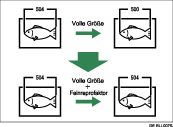
Die Standardeinstellung ist Vertikal: 0,0 % / Horizontal: 0,0 %.
Geben Sie den Faktor zwischen -1,0 % und 1,0 % an (in Schritten von 0,1 %).
Um die Einstellung für den Feinreprofaktor festzulegen, messen Sie die Länge des Vorlagen- und Kopiebildes, um den Faktor zu berechnen.
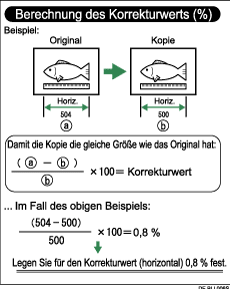
Einstellung Feinreprofaktor: Drucker
Legen Sie den Feinreprofaktor fest, wenn der optionale Drucker installiert ist. Abhängig von der Papiersorte, Umgebung und Luftfeuchtigkeit kann sich Kopierpapier etwas ausdehnen oder schrumpfen. Das bedeutet, dass die Größe der Kopie und der Vorlage nicht übereinstimmen.
Wenn die horizontalen Verhältnisse fast gleich sind und Unterschiede zwischen den vertikalen Verhältnissen vorliegen, können Sie den vertikalen Korrekturfaktor festlegen. Diese Einstellung kann für jede Papiersorte (Normal-, Transparent-, Folien- und Recyclingpapier) bestimmt werden.
Die Standardeinstellung ist 0,0 %.
Geben Sie den Faktor zwischen -1,0 % und 1,0 % an (in Schritten von 0,1 %).
Einzelheiten zum Festlegen des Feinreprofaktors erfahren Sie unter "Einstellung Feinreprofaktor: Kopierer".
Feineinstellung der Falzbreite
Passt die Falzbreite an.
"Einstellungswert: Fächerfalz-Finisher" passt die Fächerfalzbreite (in der Abbildung unten als A, B und C dargestellt) an.
"Einstellungswert: Querfalz-Finisher" passt die Querfalzbreite (in der Abbildung unten als a, b und c dargestellt) an.
Dieses Menü wird nur angezeigt, wenn der Fächerfalz-Finisher oder Querfalz-Finisher installiert ist.
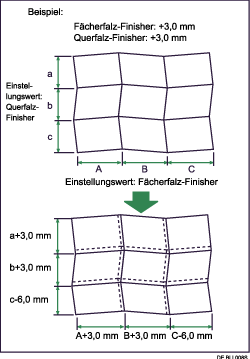
Die Standardeinstellung ist 0,0 mm (Metrische Version) / 0,00" (Zoll-Version).
Geben Sie einen Wert in 0,5 mm-Einheiten zwischen -6,0 mm (-0,24") bis 6,0 mm (0,24") an.
Randeinstellung Randfalz
Passen Sie die Randbreite ((1) in der Abbildung unten) an, wenn [Fächerfalz 210mm (Randfalz)] oder [Fächerfalz ] ausgewählt ist.
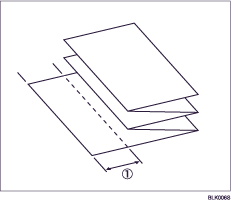
Dieses Menü wird nur angezeigt, wenn der Fächerfalz-Finisher oder Querfalz-Finisher installiert ist.
Die Standardeinstellung ist 40 mm (Metrische Version) / 1,50" (Zoll-Version).
Geben Sie mit den Zahlentasten einen Wert in 1 mm-Einheiten zwischen 35 mm (1,00") und 40 mm (1,50") ein.
Programmierter Falz 1
Geben Sie für jede Papiergröße als Falztyp "Programmierter Falz 1" an.
Das Menü wird nur angezeigt, wenn der Querfalz-Finisher installiert ist.
Geben Sie beim Querfalz-Finisher "Spezialfalz 1", "Spezialfalz 2" an.
Einstellungen Vorschaubereich
Geben Sie die Standardeinstellungen des Vorschaubereichs, der Bereichsgröße und Ausrichtung für die Vorschau des gespeicherten Dokuments im Bedienfeld an.
Diese Einstellung ist wirksam, wenn eine Vorschau eines eingegebenen Bildes auf Grund der Dokumentgröße nicht angezeigt werden kann.